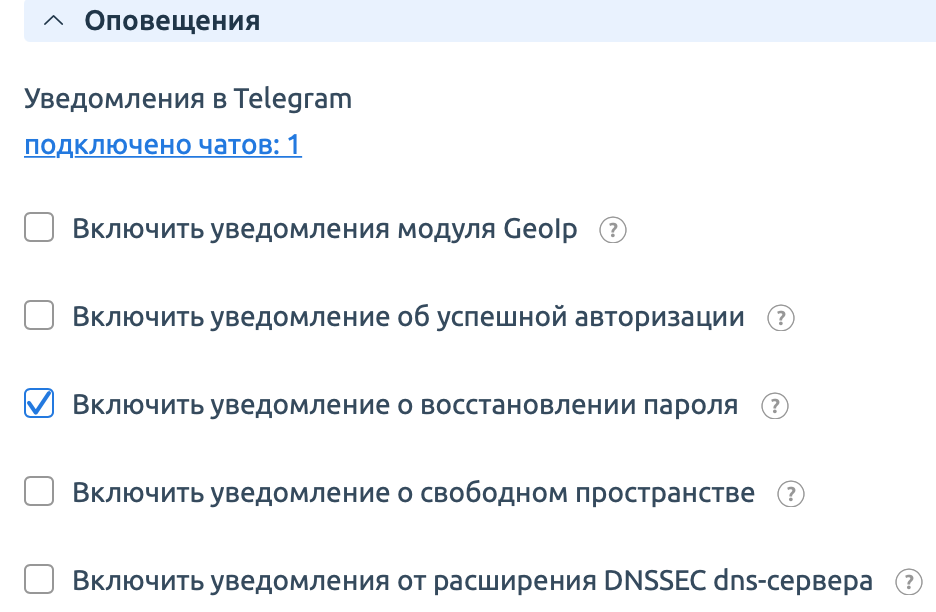Настройка оповещений
Оповещения возможно настроить через почтовый сервис или Telegram.
Для настройки оповещений:
- Зайдите в панель ISPmanager.
- В Основном меню нажмите на Настройки.
- В раскрывшемся меню выберите Оповещения.
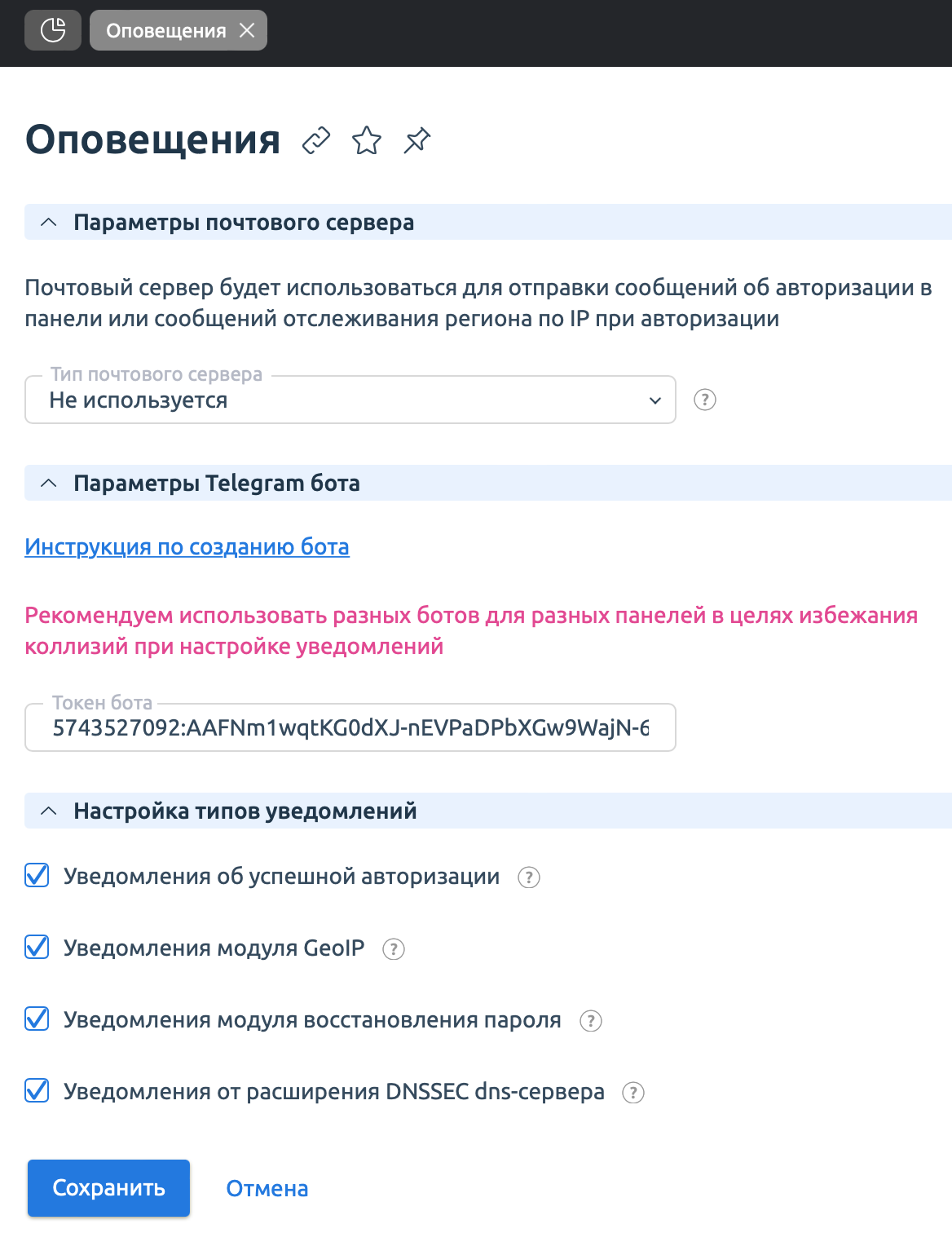
На форме:
- Параметры почтового сервиса;
- Параметры Telegram бота;
- Настройка типов уведомлений – доступные для отправки уведомления:
- Уведомления об успешной авторизации – система отправляет сообщения об успешных входах в панель управления;
- Уведомления модуля GeoIP – система отправляет уведомления об отслеживании региона по IP-адресу;
- Уведомления модуля восстановления пароля – разрешить пользователям восстанавливать пароль;
- Уведомления от расширения DNSSEC dns-сервера – для получения оповещений о новых DS-записях, требующих публикации. Подробнее см. в статье Настройка DNSSEC.
Оповещения через почту
Чтобы панель управления могла отправлять и получать почтовые сообщения, подключите к ней почтовый сервер.
Для этого:
- На форме Оповещения выберите в поле Тип почтового сервера "Внешний почтовый сервер".
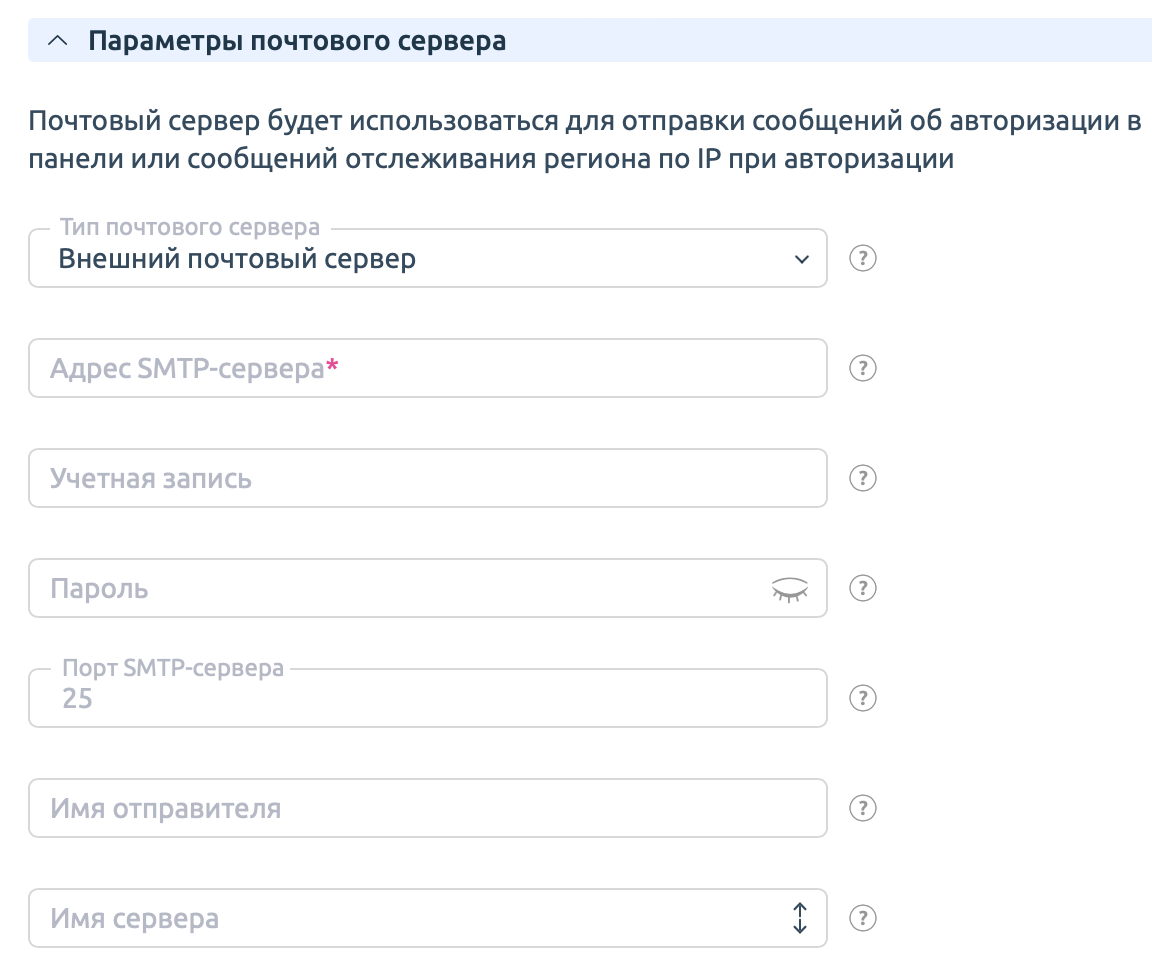
- Укажите Адрес SMTP-сервера и Порт SMTP-сервера, с которых будут отправляться оповещения.
- В поле Учётная запись укажите email-адрес, с которого будут приходить почтовые уведомления.
- Укажите Пароль учётной записи. Используйте строчные и прописные буквы, цифры, специальные символы (такие как @, ?, %). Тогда пароль будет лучше защищён от взлома.
- Укажите Имя отправителя и доменное Имя Сервера, которые будут указаны в уведомлениях.
- Нажмите Сохранить.
Оповещения через Telegram
Для получения оповещений от панели через Telegram необходимо настроить бота. Оповещения можно настроить как для индивидуальной отправки, так и рассылкой на группу.
Для настройки оповещений в Telegram используется приложение BotFather. Администратору необходимо создать бота и добавить токен.
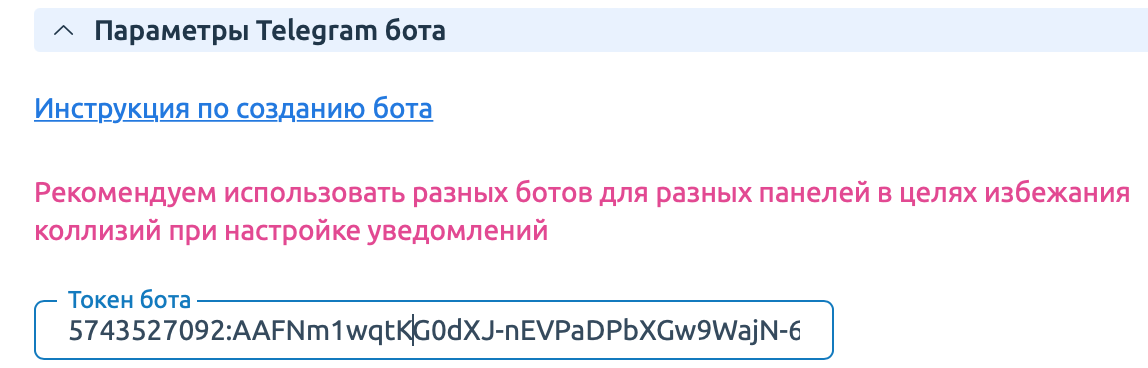
Настройка бота
Для настройки бота:
- Перейдите в приложение BotFather.
- В открывшимся окне нажмите на кнопку Send Message.
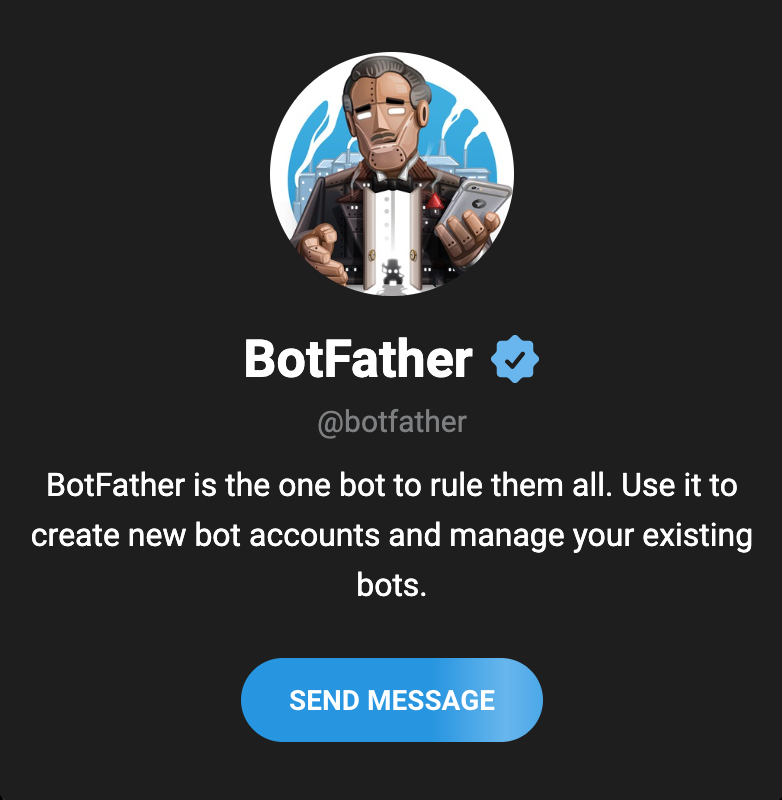
- После подключения отправьте команду:
/start - BotFather опубликует команды.
- Отправьте команду:
/newbot - Будет запущен процесс создания бота, где будет необходимо поочередно ввести:
- name – имя бота;
- bot username – пользовательское название бота (должно заканчиваться на “bot”).
- После чего будет выведено сообщение об удачном создании, в котором будет содержаться токен доступа.
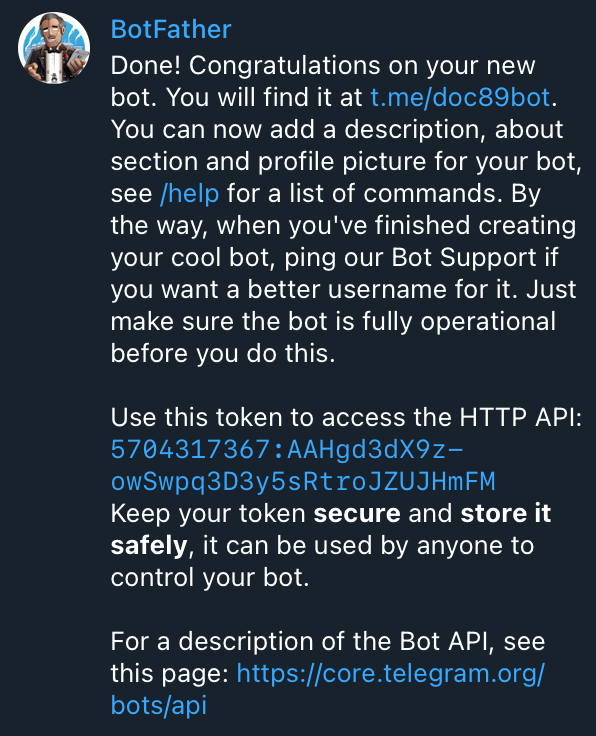
- Скопируйте полученный токен в буфер обмена.
- Зайдите в панель ISPmanager.
- В Основном меню выберите Настройки.
- В раскрывшемся списке выберите Оповещения.
- В разделе Параметры Telegram бота в поле Токен бота вставьте ранее скопированный токен.
- Нажмите на кнопку Сохранить.
Теперь бот создан и готов дальнейшему использованию пользователями.
Команды BotFather
- /newbot — создает нового.
- /mybots — позволяет увидеть список существующих и управлять настройками.
Команды редактирования Telegram бота:
/setname— изменить имя вашего бота./setdescription— изменить описание бота, текст до 512 символов, описывающий бота. Пользователи увидят этот текст в начале разговора с ботом, озаглавленный "What can this bot do?"./setabouttext— изменить информацию о боте, более короткий текст до 120 символов. Пользователи увидят этот текст на странице профиля бота. Когда они делятся вашим ботом с кем-то, этот текст отправляется вместе со ссылкой./setuserpic— изменить фото профиля бота./setcommands— изменить список команд, поддерживаемых ботом. Пользователи будут видеть список команд всякий раз, когда они набирают'/'в разговоре с вашим ботом. Каждая команда имеет имя (должно начинаться с косой черты‘/’, буквенно-цифровое значение плюс подчеркивание, не более 32 символов, без учета регистра), параметры и текстовое описание./deletebot— команда удаляет бота и освобождает его логин.
Команды изменения настроек Telegram бота.
- /token — отображает актуальный токен.
- /revoke — генерирует новый токен. Следует аккуратно относиться к этой команде, поскольку она мгновенно генерируется новый, то есть не требует дополнительных подтверждений.
- /setinline — параметр позволяет работать боту в групповых чатах, если он включен. Например, параметр можно использовать, если необходимо создать робота, который будет отслеживать нецензурные выражения и автоматически блокировать пользователей на некоторое время;
- /setonlinegeo — если активировать этот параметр, то робот будет запрашивать разрешение на использование геолокации в групповых чатах.
- /setinlinefeedback — устанавливает возможность отслеживания статистики наиболее используемых команд из списка Menu.
- /setjoingroups — включает или отключает возможность добавлять бота в групповые чаты и каналы.
- /setprivacy — определяет приватность сообщений для бота. Если параметр выключен, то он будет видеть все отправляемые сообщения.
Настройка уведомлений
Для получения уведомлений выполните настройку:
- В правом верхнем углу нажмите на имя пользователя или администратора.
- В раскрывшемся меню выберите Настройки.
- В Настройках найдите раздел Оповещения.
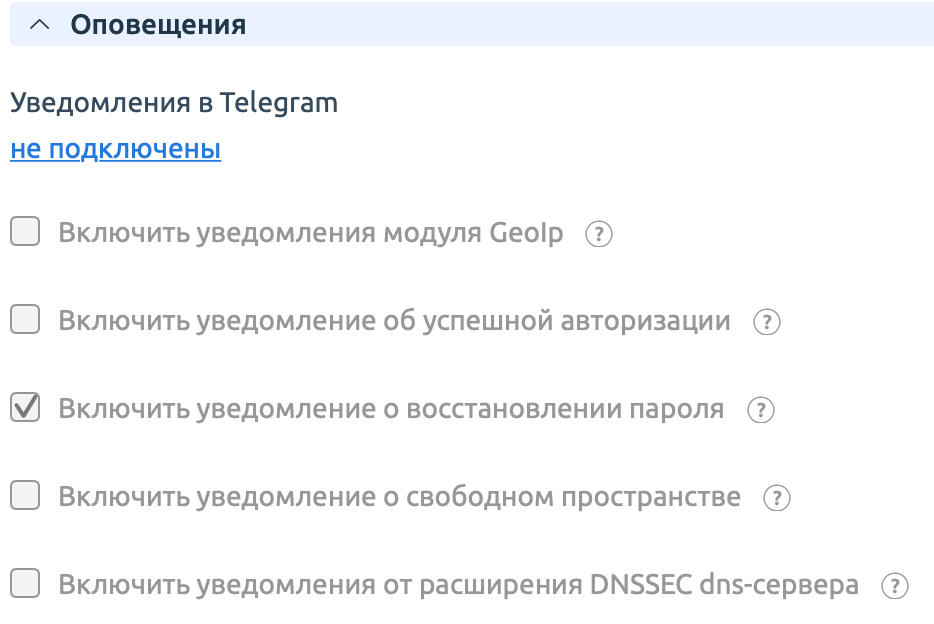
- Нажмите на не подключены.
- В открывшемся окне выберите предпочтительный способ для подключения оповещений ботом:
- ручное подключение – необходимо написать из Telegram боту для подключения;
- автоматическое подключение:
- нажмите Подключить уведомления в Telegram – при переходе по ссылке откроется приватный чат с ботом. Для подключения уведомлений нажмите на кнопку /start;
- нажмите Подключить уведомления в группе Telegram – при переходе по ссылке откроется окно выбора группы. После выбора в группу будет автоматически добавлен бот и подключены уведомления.
- После успешного подключения бота нажмите на кнопку Сохранить.
- Откроется окно Настройки, где теперь в разделе Оповещения отображается количество подключенных чатов и открыта возможность выбора соответствующего оповещения.